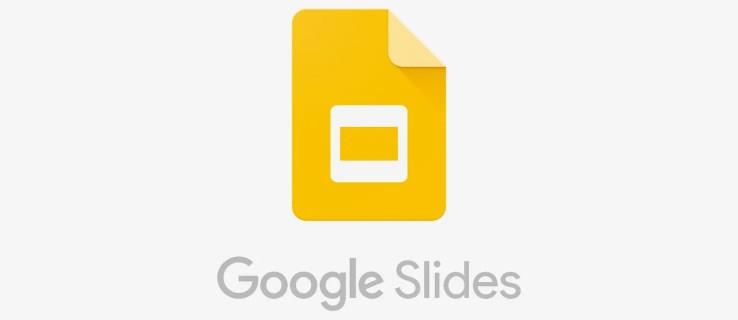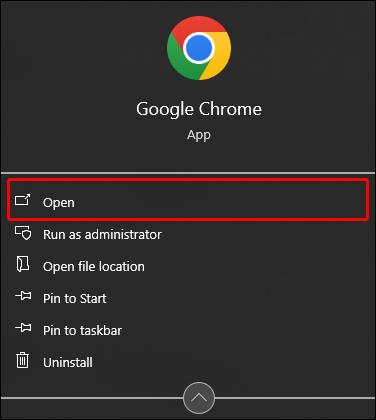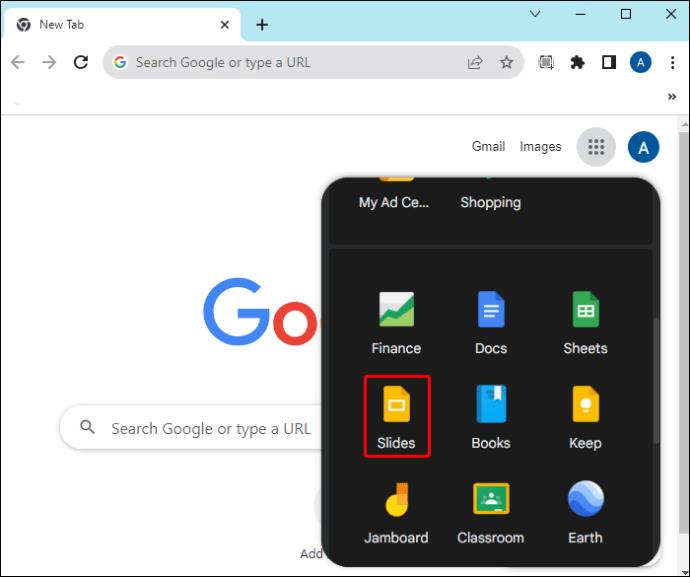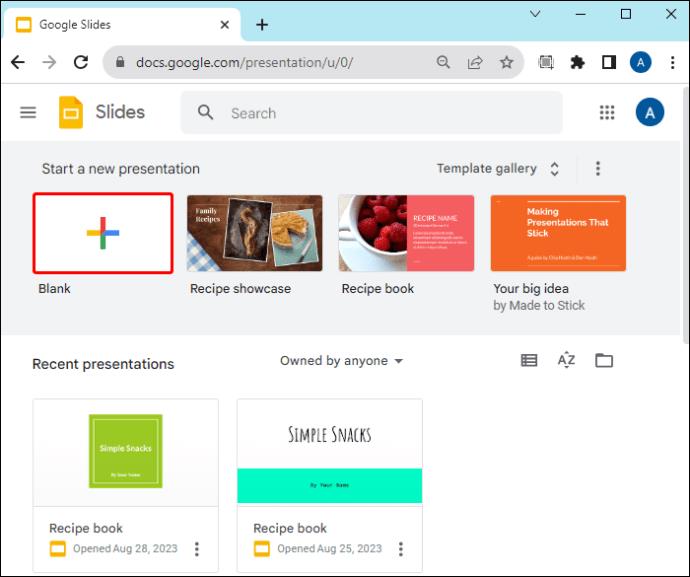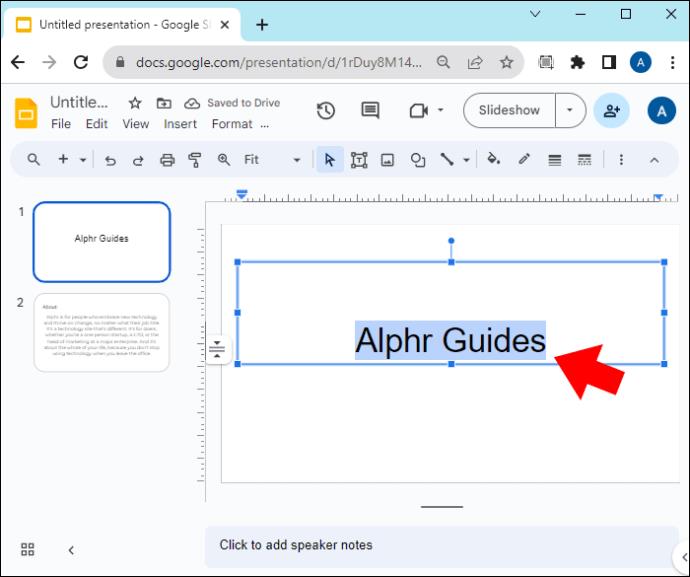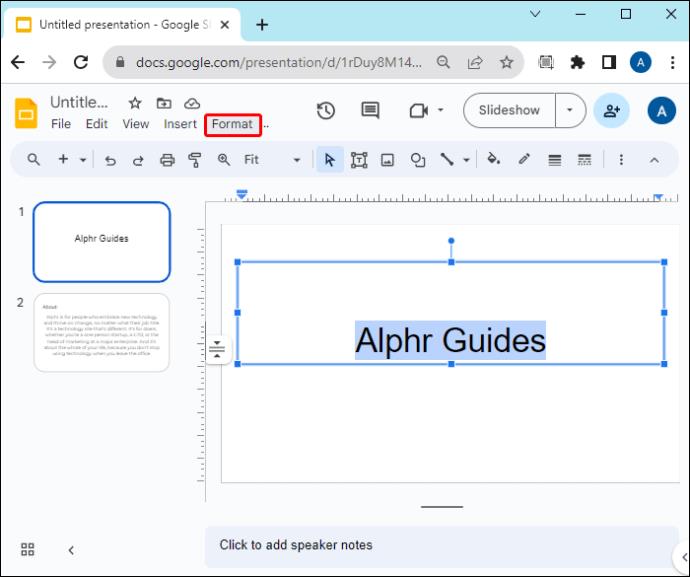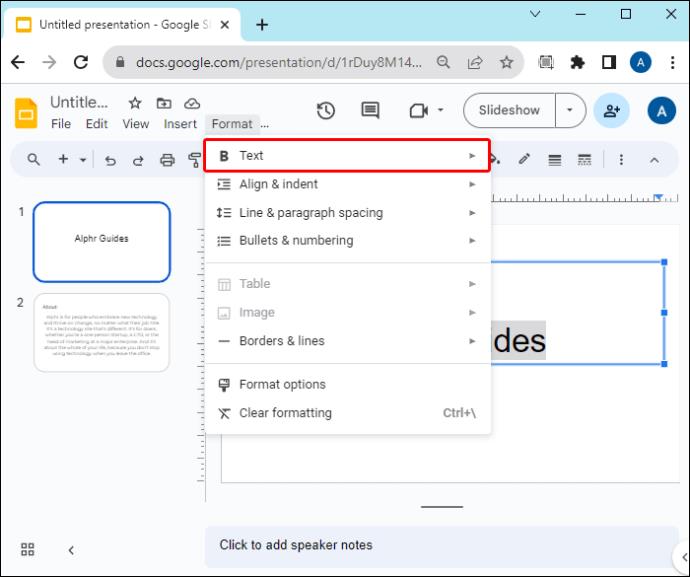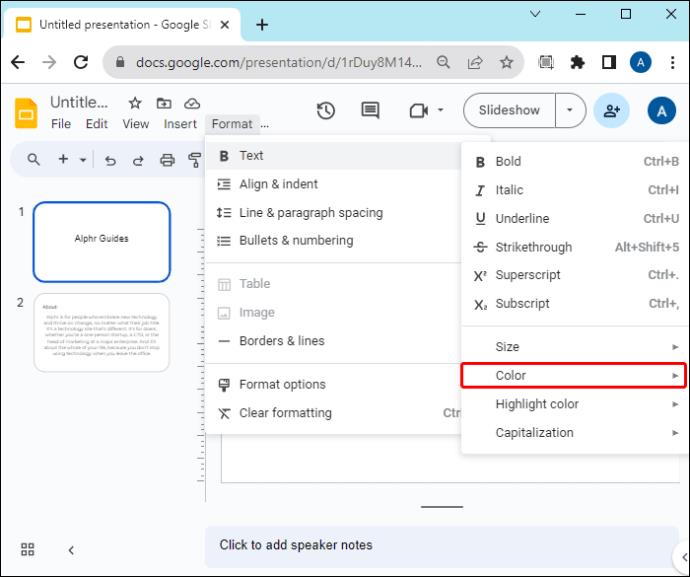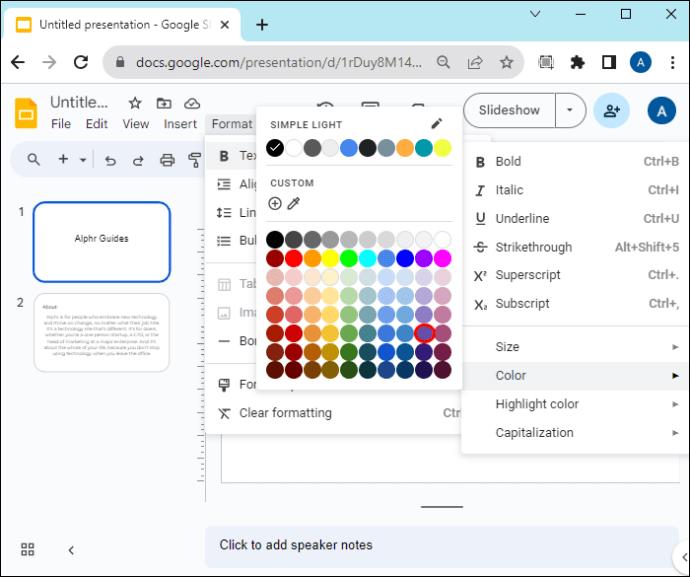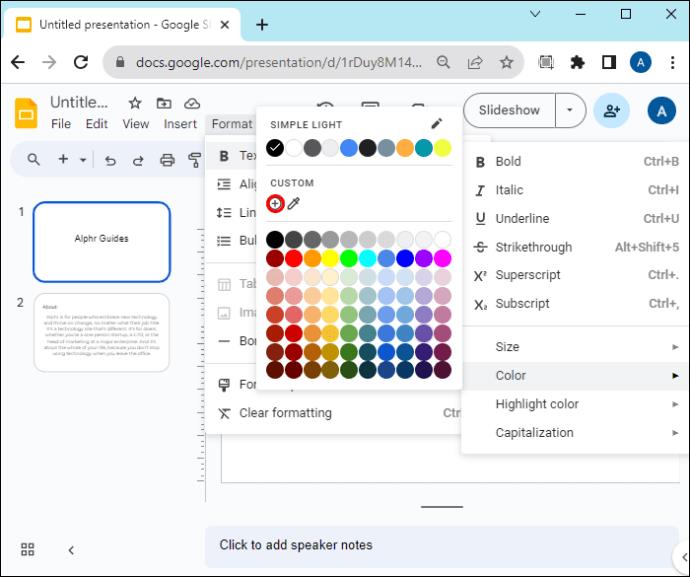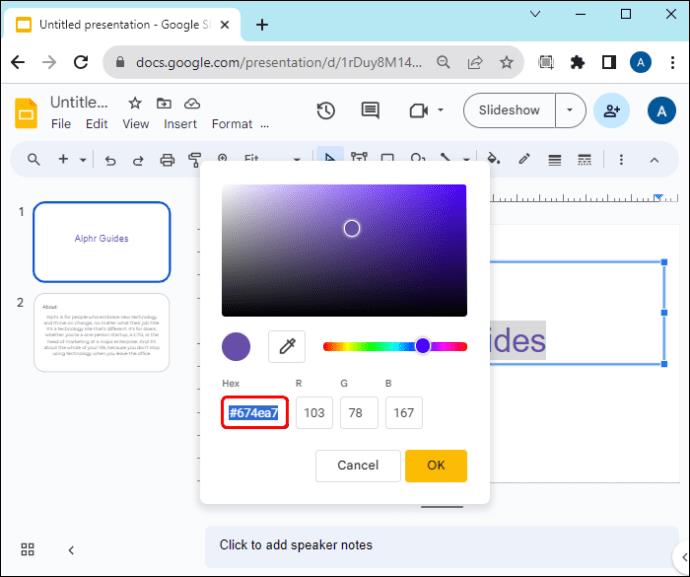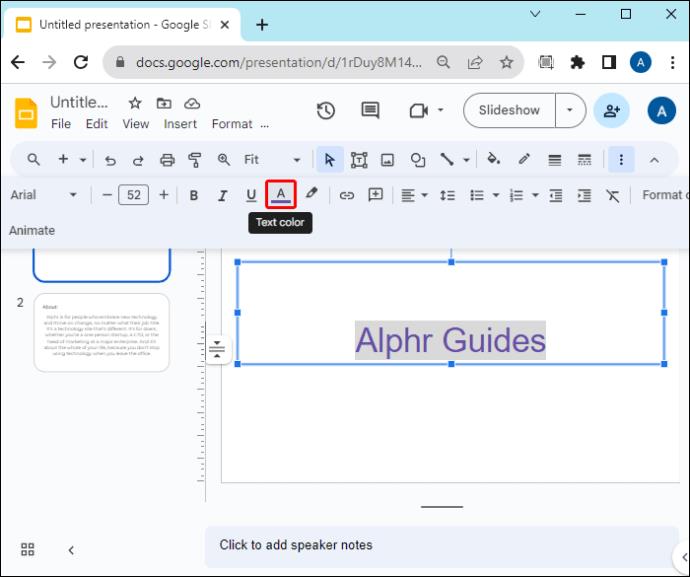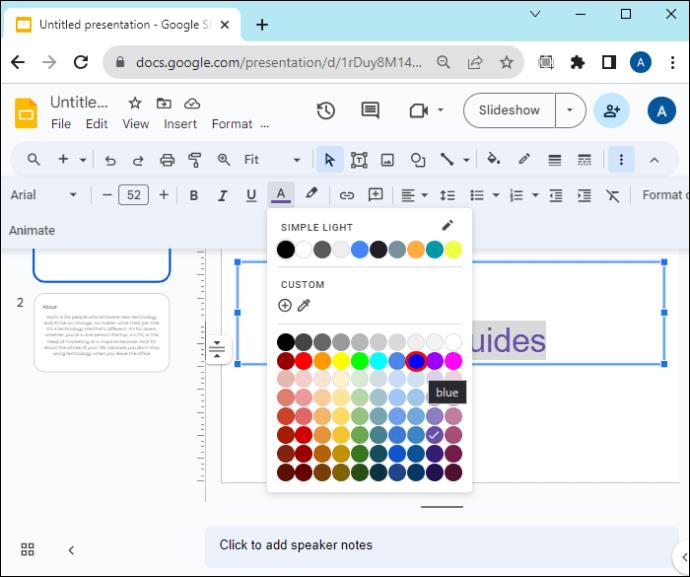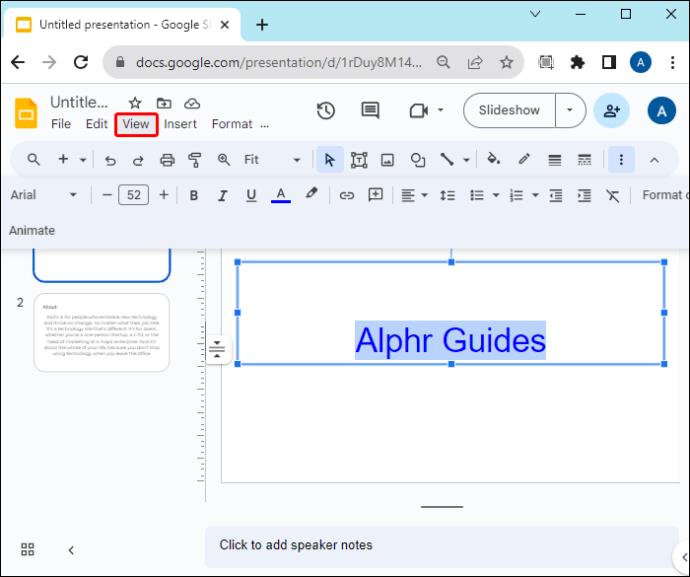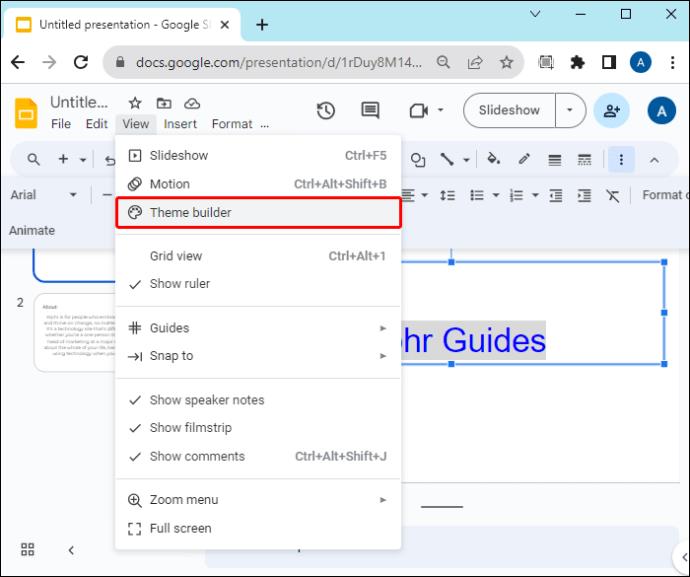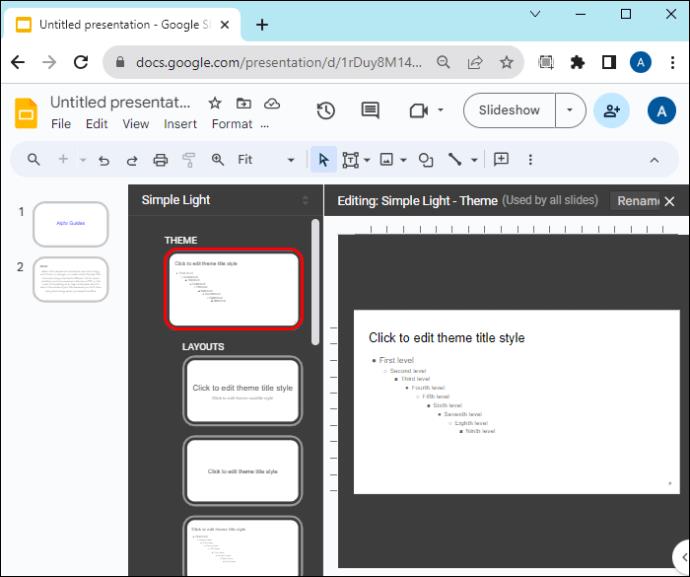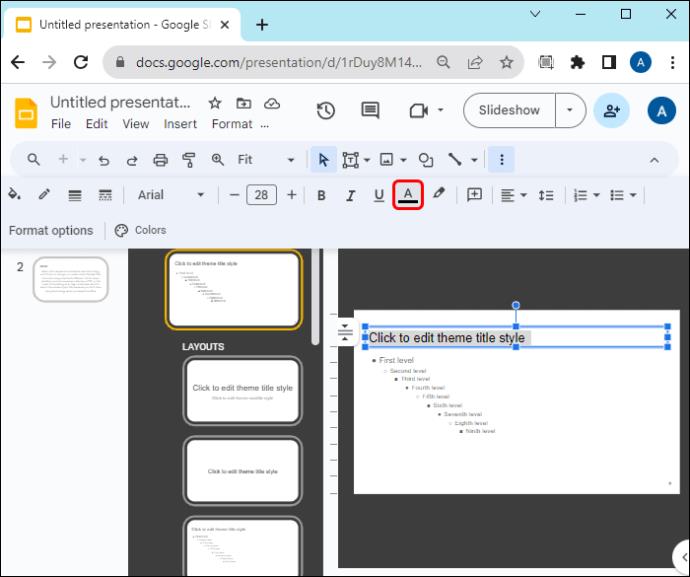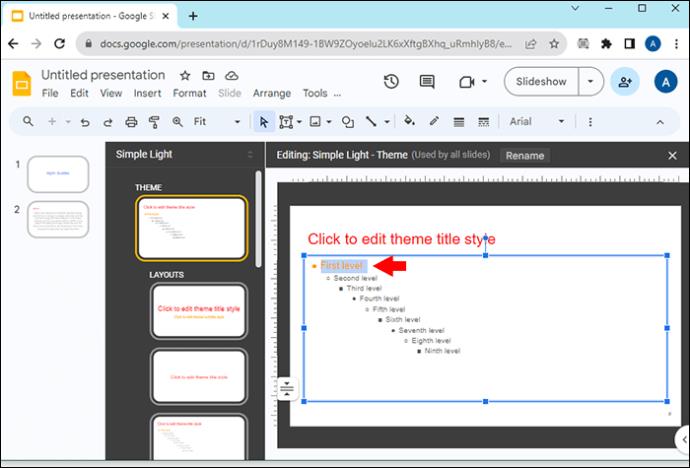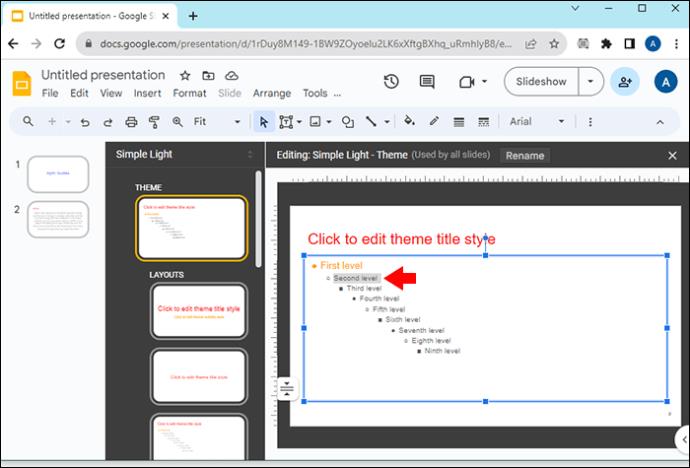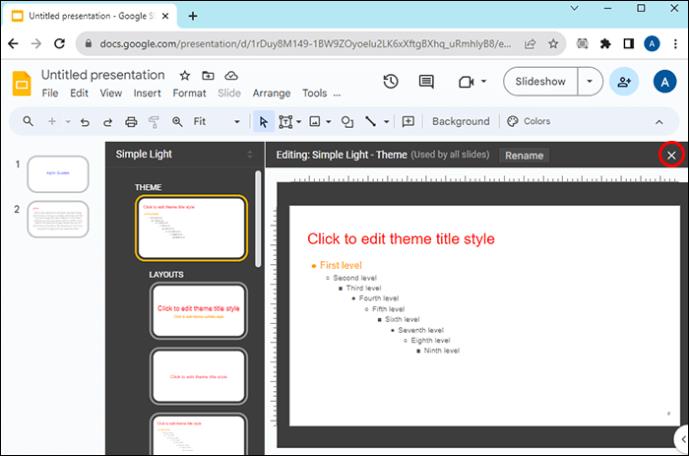Tekstfarven på Google Slides engagerer dit publikum og kan forbedre deres koncentration gennem hele din præsentation. For eksempel, hvis du bruger en lys tekstfarve på en lys baggrund, vil der være mindre kontrast, og din tekst vil være usynlig. Hvis dit publikum ikke kan læse dine dias, får de ikke meget ud af din præsentation. Af den grund er det af største vigtighed at vide, hvordan du ændrer tekstfarve på dine Google Slides.
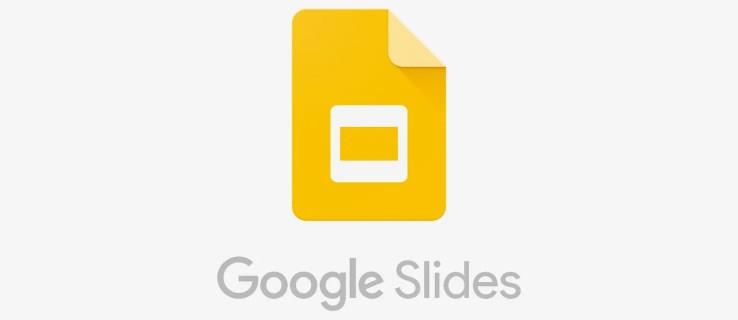
Der er flere måder at ændre tekstfarven på i Google Slides. Denne artikel hjælper dig med at forbedre den visuelle tiltrækning af dine dias.
Sådan ændres tekstfarve i Google Slides
Der er utallige fordele ved at bruge unikke tekstfarver i dine dias. For det første gør en tekstfarve, der står i god kontrast til baggrunden, teksten læsbar, hvilket gør det muligt for dit publikum at fange indhold med et øjeblik.
Tekstfarven er også med til at understrege nøgleord eller vigtige detaljer. For virksomheder gør brug af tekstfarver, der passer til dit brand, din præsentation sammenhængende og professionel.
Metode 1: Brug af formatmenuen
Her er de metoder, du kan bruge til at ændre Google Slides-tekstfarve på dit skrivebord:
- Start din Chrome-browser og log ind på din Google-konto.
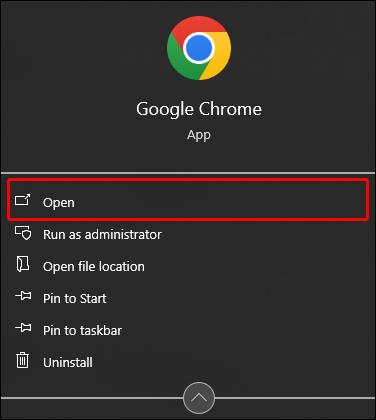
- Naviger til "Google App" i øverste højre hjørne, og vælg "Google Slides" fra apps.
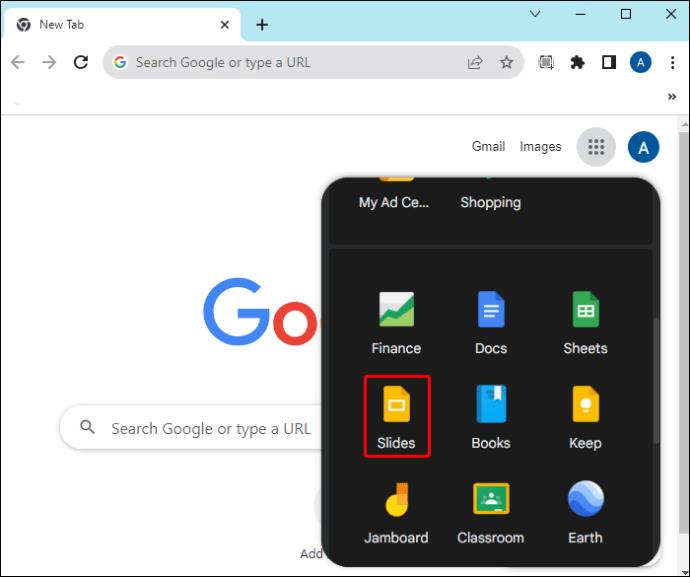
- Når Google Slides indlæses, skal du trykke på "Tilføj"-tegnet for at oprette nye præsentationsdias eller åbne en eksisterende præsentation.
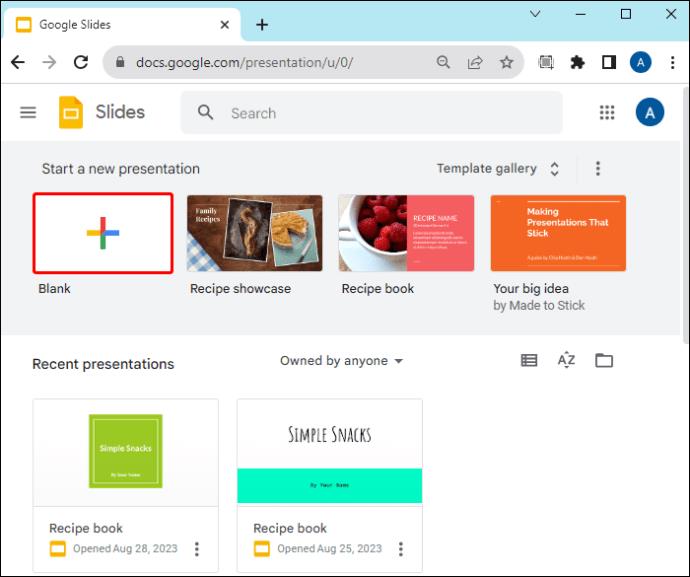
- Når du har tilføjet tekst til dine dias, skal du gå til det første dias og fremhæve teksten med den farve, du vil redigere.
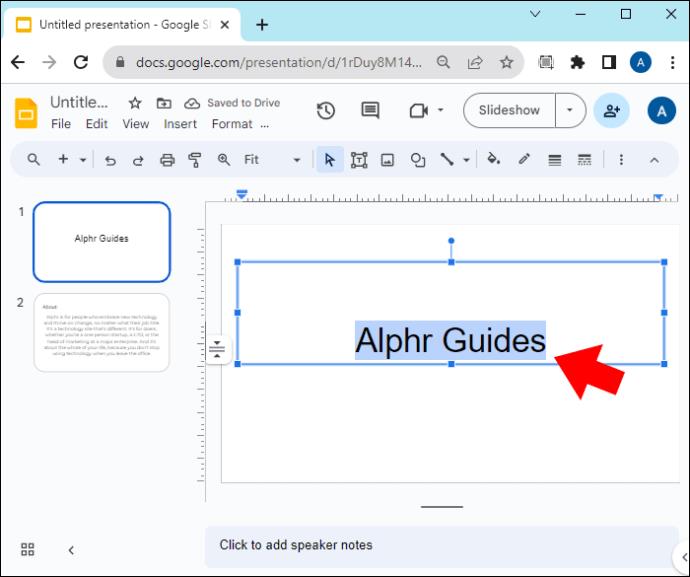
- Naviger til værktøjslinjemenuen øverst, og tryk på "Format".
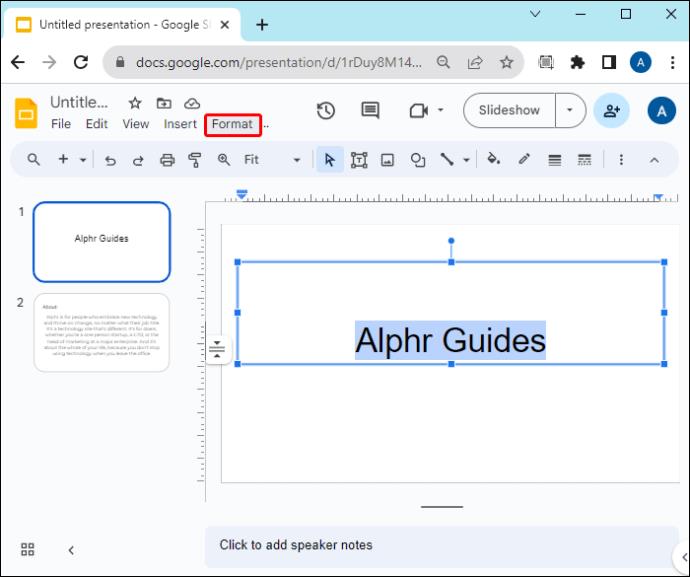
- Tryk på "Tekst" i rullemenuen, der vises. Dette åbner en anden rullemenu til højre. Hvis tekstindstillingen er nedtonet, har du ikke fremhævet teksten.
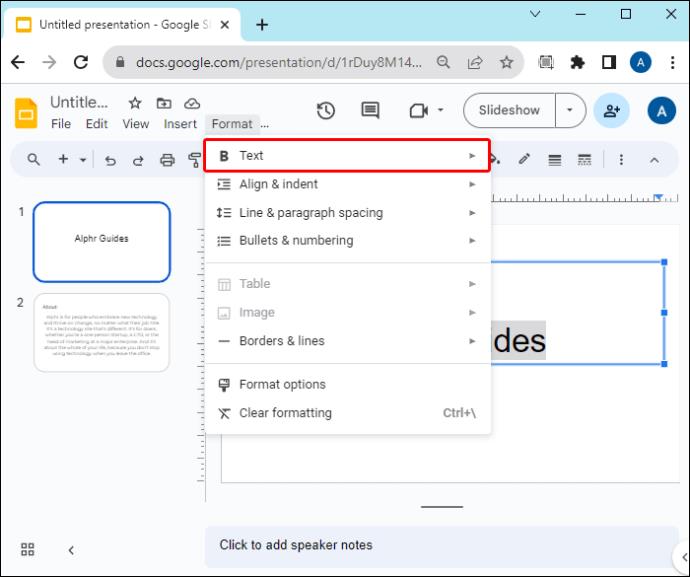
- Rul mod bunden og tryk på "Farve". Dette vil vise de tilgængelige standardfarver i Google Slides.
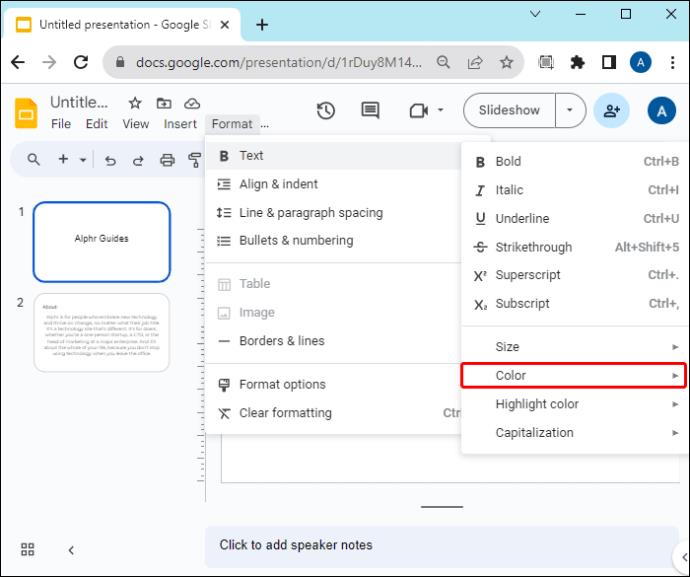
- Tryk på den farve, du vil anvende på din tekst, og du er færdig. Gentag processen for andre dias.
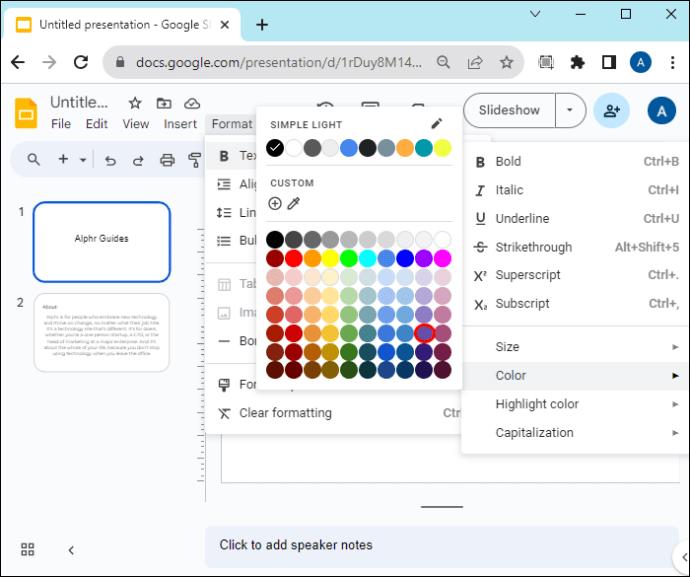
Lav en brugerdefineret farve
Hvis du ikke kan finde den farve, du ønsker fra standardfarverne, kan du oprette din brugerdefinerede tekstfarve som følger:
- Åbn dit præsentationsdias, og vælg den tekst, hvis farve du vil redigere.
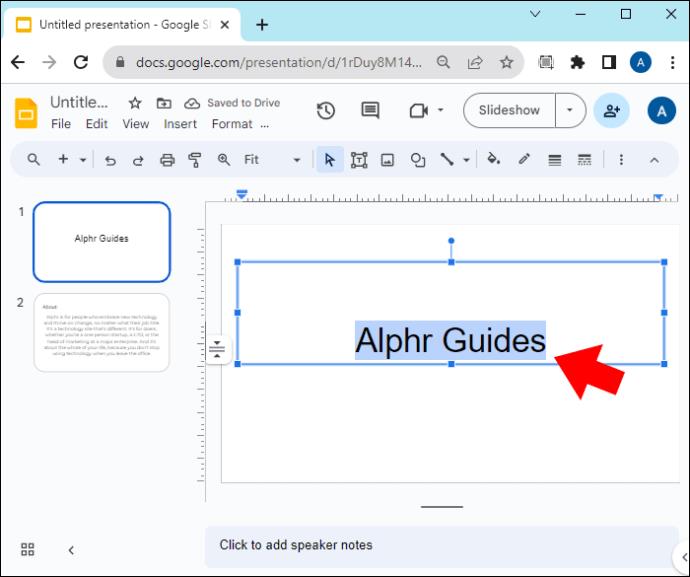
- Tryk på menuen "Format", og vælg "Tekst". Tryk på "Farve" fra rullemenuen.
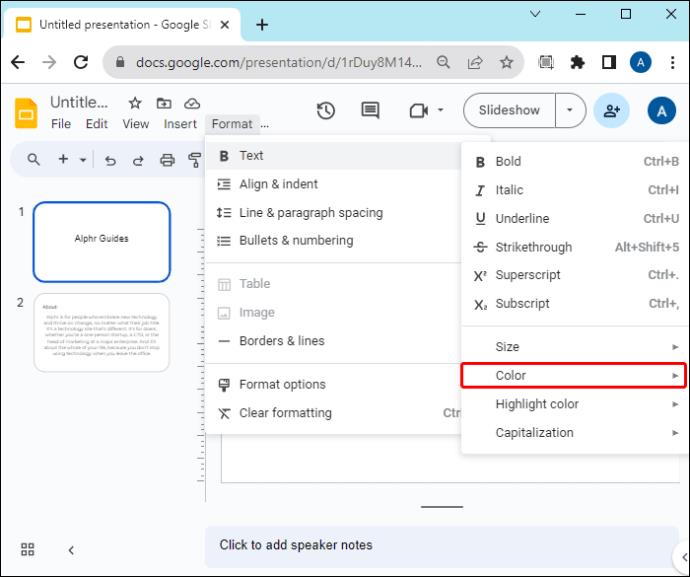
- Gå til den brugerdefinerede handling i farvedisplayet og tryk på "Plus"-ikonet. Dette åbner en rektangulær farvevælger, hvorfra du kan vælge dine farver.
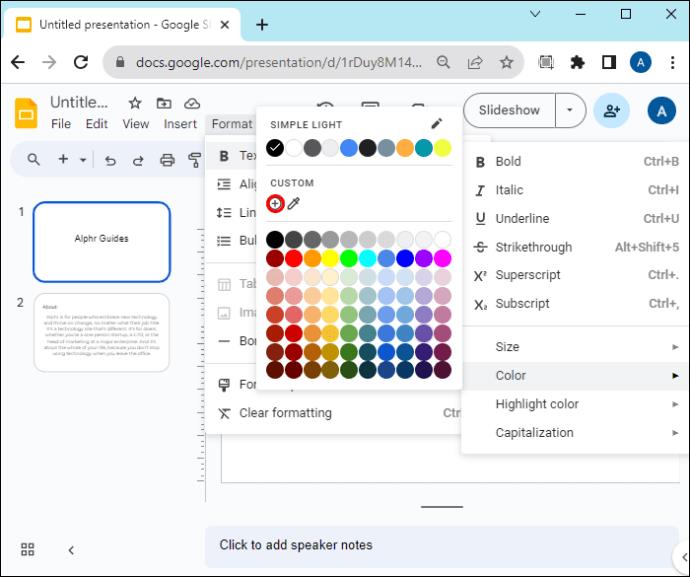
- Der er tre metoder, du kan bruge til at vælge dine farver:
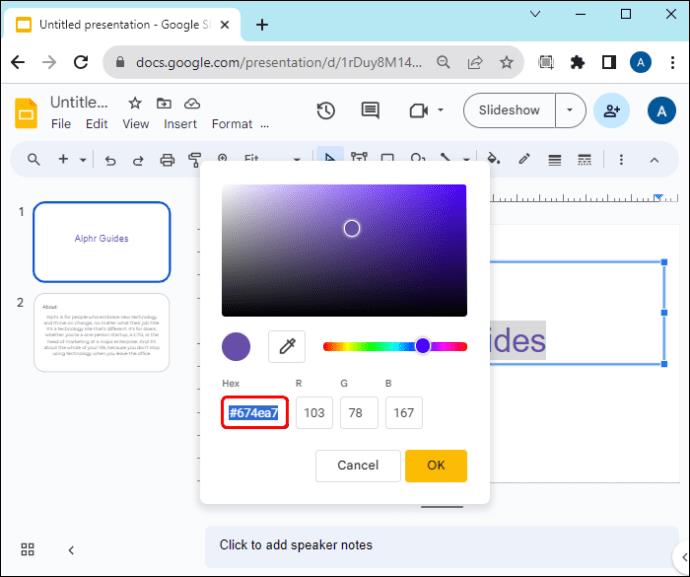
- Brug af hex-koden: Hvis du kender hex-koden eller de seks cifre i den farve, du ønsker, skal du gå til hex-sektionen og indtaste dem i de tre medfølgende felter. Tryk på "OK", når du er færdig for at anvende farven på din tekst.
- Brug af farvetoneskyderen: Under farvevælgeren vil du se en bjælke med forskellige farver. Tryk og hold, og flyt derefter skyderen, indtil du finder den ønskede farve.
- Brug af pipetten: Hvis du har den farve, du vil anvende på din tekst i dias-temaet, skal du trykke på "Eyedropper" (ligner en sprøjte) under farvevælgeren. Dette fører dig tilbage til diaset. Flyt pipetten til den farve, du ønsker, og tryk på den for at vælge den på farvevælgeren. Tryk på "Ok" for at anvende det på din tekst.
Metode to: Brug af værktøjslinjemenuen
- Åbn den præsentation, hvis tekstfarve du vil redigere, eller tryk på knappen "Tilføj" for at oprette en ny præsentation.
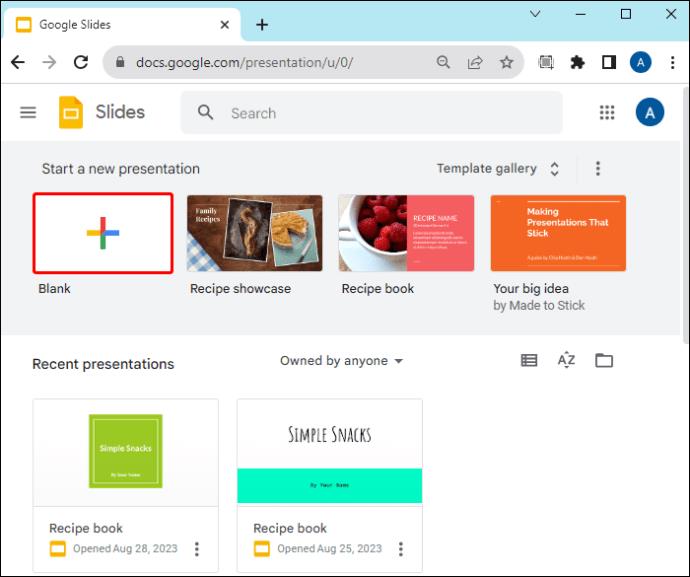
- Når dine dias er klar, skal du gå til det første dias og fremhæve den tekst, du vil redigere farve.
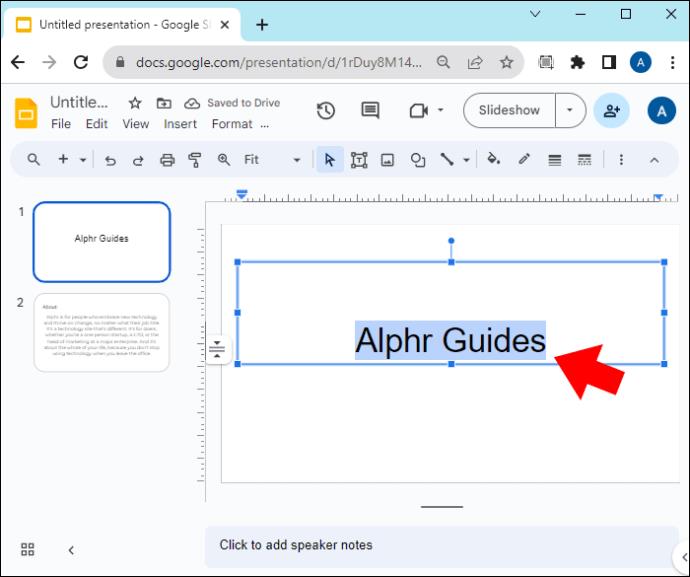
- I værktøjslinjemenuen skal du trykke på "A"-knappen med en farvet stang under den. Hvis du ikke kan se den, skal du trykke på menuen "Flere indstillinger" (tre lodrette prikker) i øverste højre hjørne og finde den derfra.
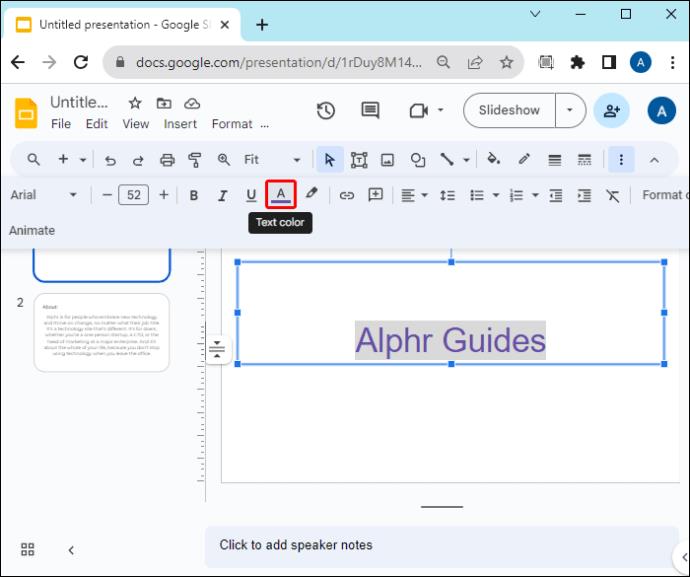
- Vælg den farve, du ønsker, fra displayet til at anvende på den fremhævede tekst.
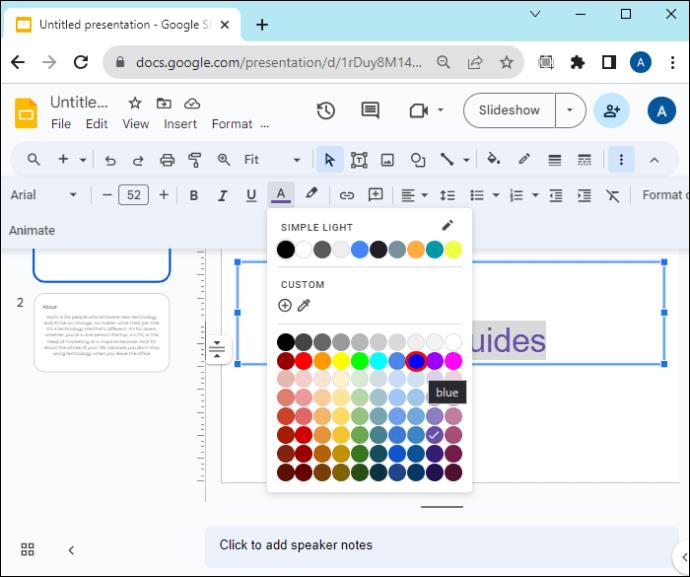
- Hvis du ikke kan finde den farve, du ønsker, skal du gå til den brugerdefinerede sektion og trykke på knappen "Plus". Fortsæt som forklaret ovenfor for at oprette din brugerdefinerede tekstfarve.
Metode tre: Brug af Master Slide
Hvis du har mange dias, kan det være tidskrævende at redigere tekstfarven for hver enkelt manuelt. Heldigvis kan du bruge master-sliden til at duplikere tekstfarveredigeringerne til andre slides.
- Forbered de dias, hvis farve du vil redigere.
- Naviger til værktøjslinjen øverst, og tryk på "Vis".
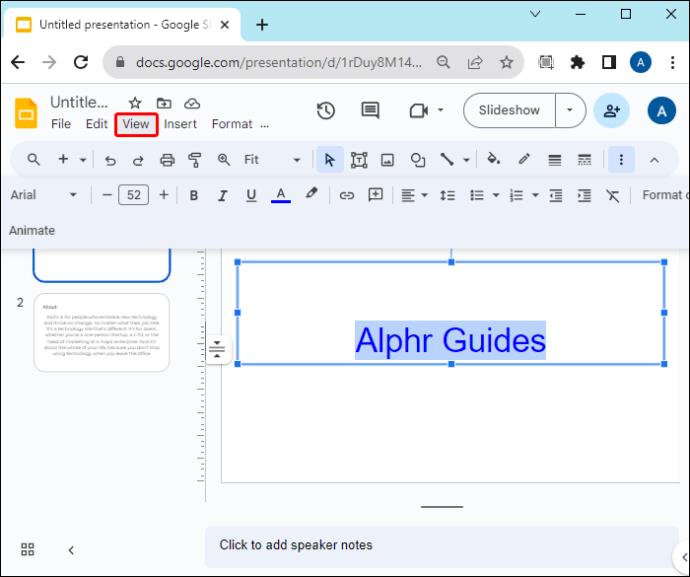
- Vælg "Temabygger" fra rullemenuen. Dette åbner mastervisningen.
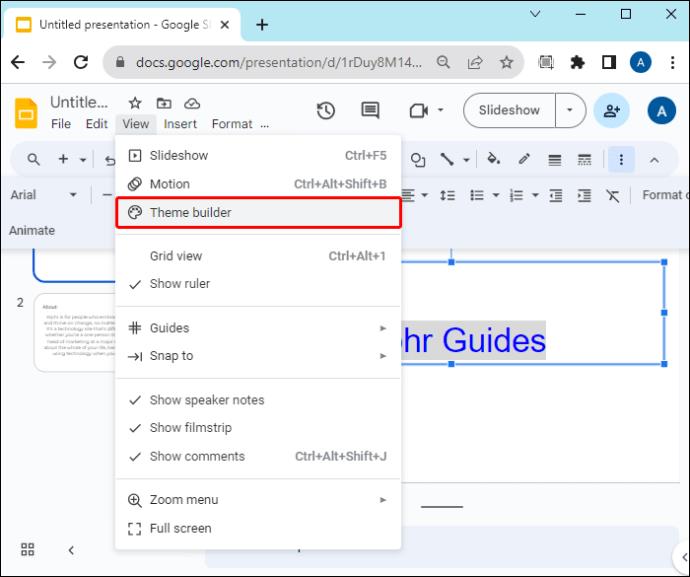
- Tryk på "Master slide" (den første i venstre siderude) for at begynde at redigere.
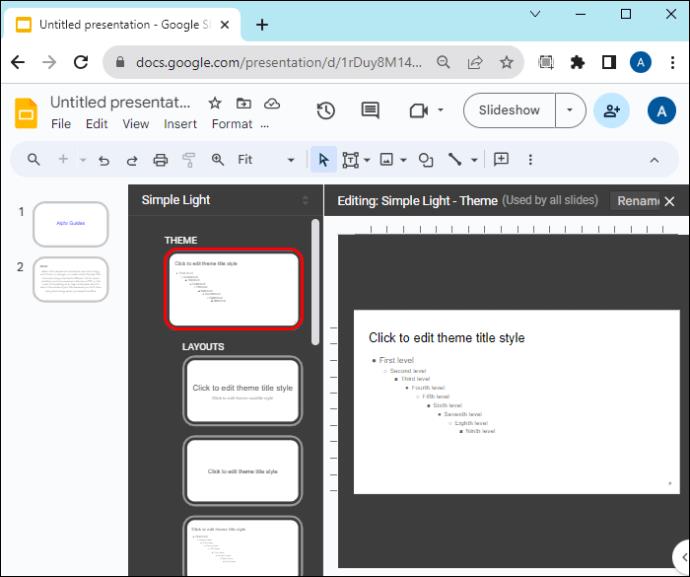
- For at ændre tekstfarven på din titel skal du vælge "Klik for at redigere tematitelstil." Gå til menuen "Farve" (A) på værktøjslinjen og vælg den farve, du ønsker.
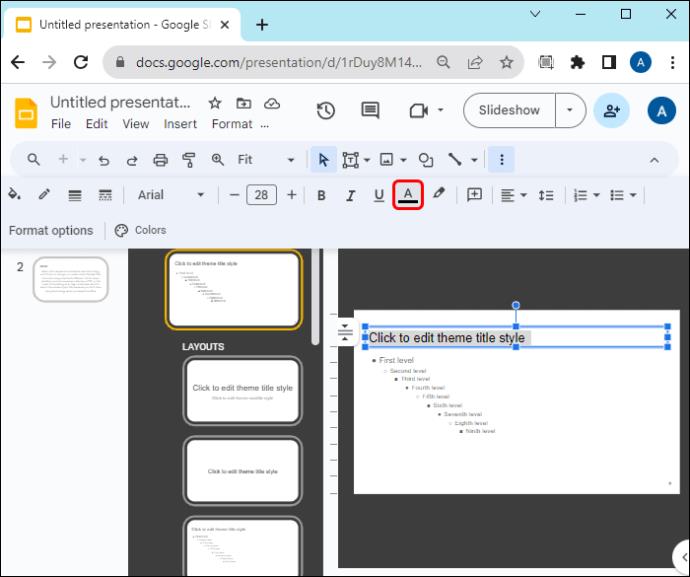
- For at redigere underoverskriftsfarven skal du fremhæve "Første niveau" og vælge den ønskede farve fra menuen "Farve" på værktøjslinjen.
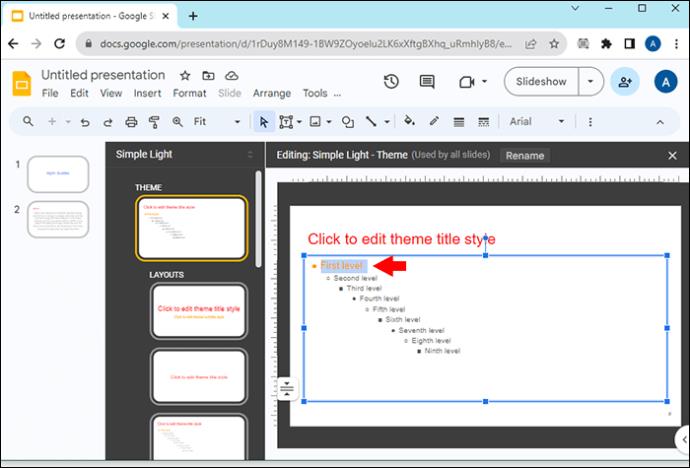
- Vælg "Andet niveau" for normal tekstfarve, og vælg den ønskede farve fra menuen "Farve" på værktøjslinjen.
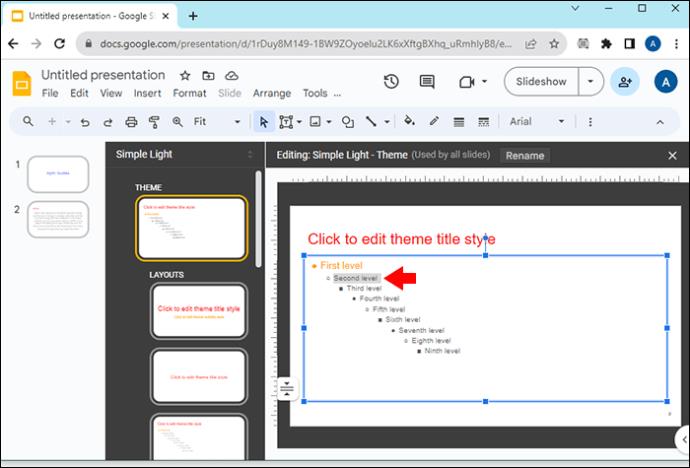
- Tryk på knappen "Afslut" (X) i øverste højre hjørne for at forlade mastervisningen. Når du vender tilbage til dit dias, vil farveredigeringerne blive anvendt.
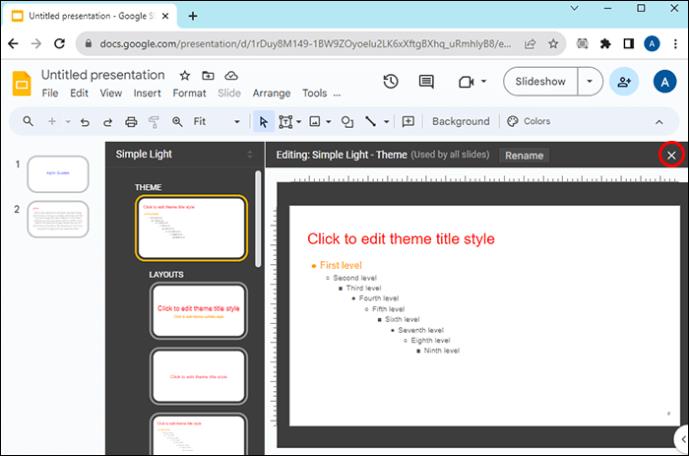
Hvad skal du huske, når du ændrer Google Slides' tekstfarve
Udover at skabe værdifuldt og informativt indhold for at fange dit publikums opmærksomhed, bør du også overveje, hvordan du bruger tekstfarve.
- Læsbar på baggrund af din dias: Hvis din baggrund er mørk, skal du bruge en lys tekstfarve og omvendt for at skabe kontrast. Din tekst vil være let at læse og forstå.
- Brug højst tre farver: For mange farver kan få dit dias til at virke uprofessionelt og rodet. Hold dig til et par farver og vær konsekvent med dem på alle dias.
- Prioriter læsbarhed frem for æstetik: Selvom du måske vil bruge farver til at fremkalde følelser og skabe en bestemt stemning, bør du ikke bruge dem på bekostning af dit indhold. Du bør balancere at levere værdifuldt indhold og gøre det visuelt interessant.
Opmærksomhed på din Google Slides-tekst
Det er de små nuancer, såsom tekstfarve, der tilføjer dybde til din præsentation og samtidig giver den et professionelt præg. Heldigvis er det ikke en skræmmende opgave at ændre tekstfarve i dine Google Slides. Husk dog altid at være konsekvent med dine farvevalg og at holde din tekst synlig, så den ikke belaster øjnene.
Hvilke tekstfarver bruger du på dine Google Slides? Tror du, at tekstfarve har nogen indflydelse på dine præsentationsdias? Fortæl os det i kommentarfeltet nedenfor.